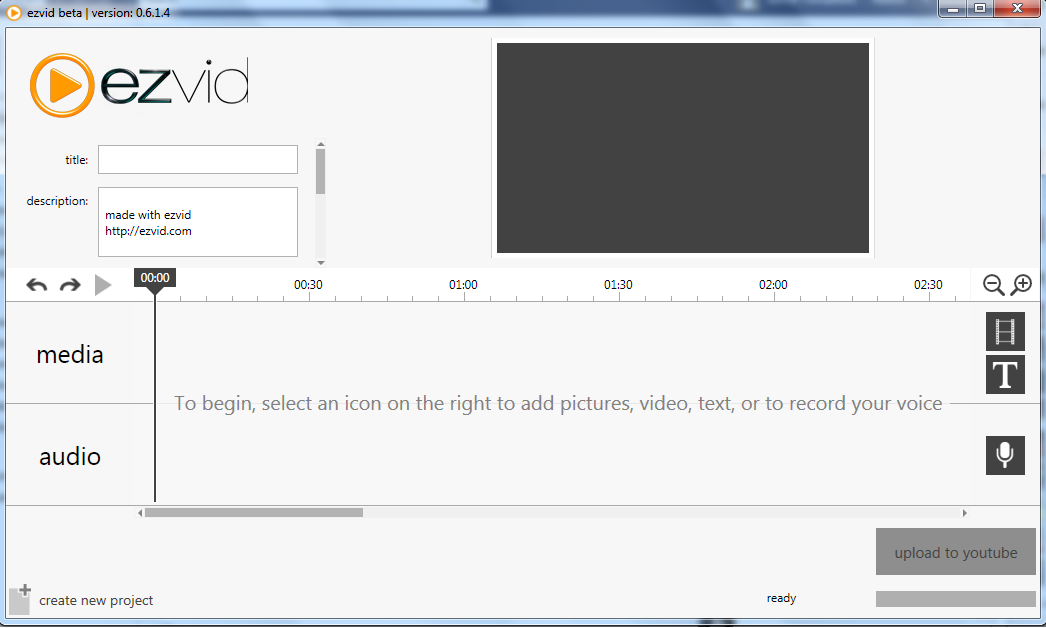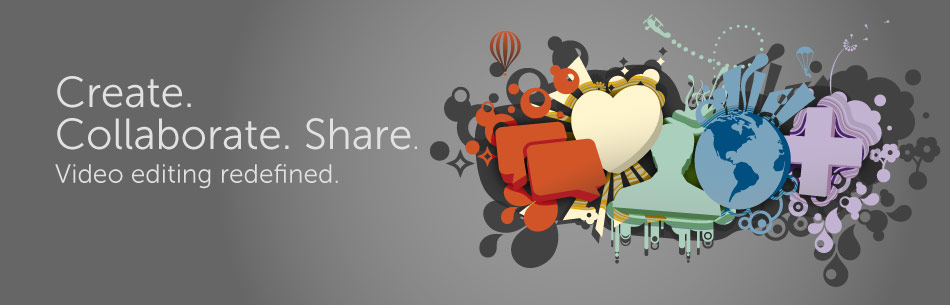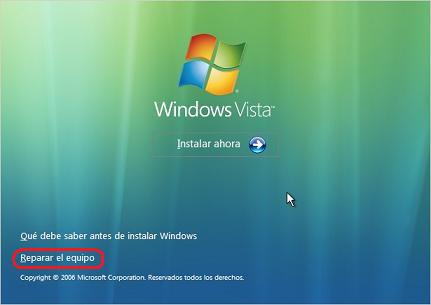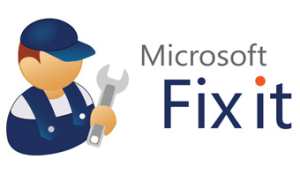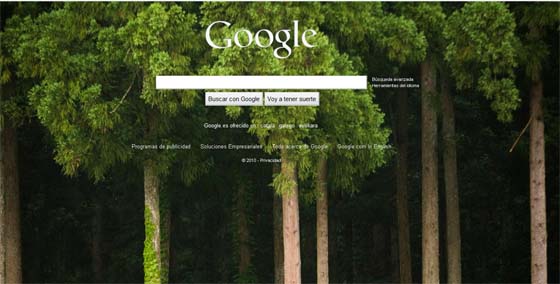Últimamente Microsoft parece decidido a dar una vuelta de tuerca en sus programas de software, pero al parecer no es el único cambio que pretenden hacer, ya que hemos recibido la noticia que, a partir de ahora, además de comprar la nueva versión de Office también tenemos la posibilidad de alquilarla.
Esto será posible con la versión de Office 365 Home Premium, y podremos optar por cinco licencias que nos permitirán utilizar Office en 5 PC, ya sea Word, Excel, PowerPoint, OneNote, Outlook, Publisher y Acces, pero además, este alquiler incluye 60 minutos de llamadas al mes para poder utilizar en Skype, además de 20 Gb adicionales en nuestra cuenta de SkyDrive además de actualizaciones durante el tiempo que tengamos el alquiler.
Pero lo que más preocupa a nuestros lectores es el precio. Podremos optar por dos tipos de alquiler. El primero y más económico es el Office 365 University con el que podremos disfrutar de dos licencias de Office durante un plazo mínimo de 4 años por $ 79 al año.
Si queremos algo más completo podemos optar por la versión normal que incluye todo lo mencionado al principio (5 licencias) y por tan sólo $ 99 al año.
Sin duda puede tratarse de una opción muy interesante para las personas que consideran muy cara la versión de compra.